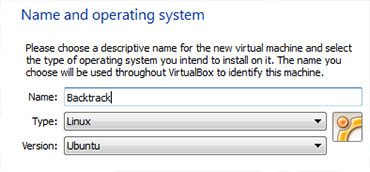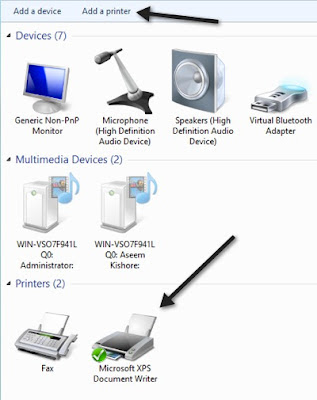Εμφάνιση αναρτήσεων με ετικέτα network. Εμφάνιση όλων των αναρτήσεων
Εμφάνιση αναρτήσεων με ετικέτα network. Εμφάνιση όλων των αναρτήσεων
Τετάρτη 23 Φεβρουαρίου 2022
Μέτρηση ταχύτητας online (Speed test)
Αν θέλετε να ελέγχετε γρήγορα την ταχύτητα σύνδεσης στο Internet χωρίς να μπαίνετε στυς ρυθμίσεις του router σας μπορείτε να χρησιμοποιήσετε μία από τις παρακάτω online αξιόπιστες σελίδες.
Ξεκινάμε:
Ookla Speedtest
https://www.speedtest.net/
Ένα από τα πιό γνωστά και αξιόπιστα εργαλεία για την μέτρηση της ταχύτητας με πολλές επιλογές (πχ επιλογή server κλπ)
Fast
https://fast.com/
Ενα πολύ λιτό και αξιόπιστο εργαλείο από το Netflix
Google speedtest
https://projectstream.google.com/speedtest
To παραπάνω εργαλείο παρεχέται απο την Google και είναι μέρος της gaming πλατφόρμας Google Stadia (εμφανίζει μόνο την ταχύτητα download)
Cisco Webex Network Test
https://mediatest.webex.com/#/main
To εργαλείο αυτό παρέχεται απο την κορυφαία εταιρία δικτυακών συστημάτων Cisco και τεστάρει κατά πόσο η ταχύτητά σας μπορεί να σηκώσει το Webex (ανήκει στην ίδια εταιρία). Φυσικά τα αποτελέσματα δεν αφορούν μόνο το webex αλλά όλες τις εφαρμογές. Διαβάστε περισσότερα...
Πέμπτη 4 Ιουνίου 2015
Αύξηστε την ταχύτητα του Wifi επιλέγοντας το σωστό κανάλι
Ακόμα κάνει buffering το βίντεο στο YouTube; Σας παίρνει πολύ ωρα για να φορτώσει η σελίδα; Μην ανησυχείτε! Παρακάτω θα δούμε ένα τρόπο που μπορεί να σας βοηθήσει να αυξήσετε την ταχύτητα του Wi-Fi σας.
Τα δίκτυα Wi-Fi χρησιμοποιούν ένα στενό εύρος ραδιοσυχνοτήτων (περίπου 2.4GHz) για τη μετάδοση του σήματος. Αυτή το εύρος συχνοτήτων έχει διασπαστεί περαιτέρω σε έναν αριθμό μικρότερων ζωνών που τα ονομάζουμε "κανάλια", (όπως τα τηλεοπτικά κανάλια). Στο Wifi υπάρχουν 14 κανάλια στο εύρος 2,4 GHz τα οποία έχουν απόσταση 5 MHz μεταξύ τους (με εξαίρεση ένα διάστημα 12 MHz πριν από το κανάλι 14) όπως βλέπετε και στο παρακάτω σχήμα.
Αυτό το μικρό εύρος οδηγεί σε αλληλεπικάλυψη των καναλιών τα οποία σε συνδυασμό με το γεγονός ότι άλλες ηλεκτρονικές συσκευές, όπως φούρνοι μικροκυμάτων, ασύρματα τηλέφωνα, κλπ, μαζί με τα δίκτυα wifi από τους γείτονές (που μπορεί επίσης να χρησιμοποιούν το ίδιο φάσμα συχνοτήτων) μπορεί να οδηγήσει σε παρεμβολή στο δίκτυο wifi και να επηρεάσει την απόδοσή του αρνητικά.
Η παρεμβολές θα μπορούσαν να οφείλονται στις παρακάτω αιτίες:
Όπως ίσως έχετε παρατηρήσει στην παραπάνω εικόνα, τα κανάλια 1, 6 και 11 απέχουν αρκετά μακριά ώστε να μην επικαλύπτονται μεταξύ τους και ως εκ τούτου είναι τα καλύτερα κανάλια για χρήση σε ένα δίκτυο Wi-Fi.
Επομένως η επιλογή του κατάλληλου καναλιού είναι αναγκαία για να βελτιωθεί η απόδοση του ασύρματου μας δικτύου.
Για να αλλάξετε κανάλι εκπομπής στο router σας θα πρέπει απλά να συνδεθείτε στο web περιβάλλον του router μέσω ενός web browser. Πηγαίνετε στις ρυθμίσεις Wi-Fi και βρείτε την επιλογή Wi-Fi Channel και από εκεί επιλέξτε το νέο κανάλι Wi-Fi.
Θα ρωτήσετε φυσικά: "πώς να επιλέξω το σωστό κανάλι;"
Λοιπόν εκτός από τη χρήση των καναλιών 1, 6 και 11, θα μπορούσατε να χρησιμοποιήσετε τις ακόλουθες μεθόδους (αναλόγως το λειτουργικό σας) για να επιλέξετε το καλύτερο κανάλι.
Windows
Στα Windows χρησιμοποιήστε ένα απλό εργαλείο με την ονομασία Nirsoft WifiInfoView για να δείτε ποιο κανάλι Wi-Fi έχει την λιγότερη συμφόρηση και να το επιλέξετε.
Mac OS X - Wireless Diagnostics:
Τα Mac έχουν ένα ενσωματωμένο εργαλείο.
Απλά Κρατήστε πατημένο το πλήκτρο Option και κάντε κλικ στο εικονίδιο Wi-Fi από το menu bar > Επιλέξτε Open Wireless Diagnostics > Κάντε κλικ στο Windows Μενού > Επιλέξτε Open Wireless Diagnostics > Κάντε κλικ στο στο Windows Μενού > Επιλέξτε Utilities > Επιλέξτε το Wi-Fi Scan Tab και επιλέξτε Click Scan Now. Τα πεδία “Best 2.4 GHz Channels” και “Best 5 GHz” Channels” θα σας προτείνουν αυτόματα το ιδανικό κανάλι Wi-Fi που θα πρέπει να χρησιμοποιήσετε στο router σας.
Android - WiFi Analyzer App
Μία από τις καλύτερες Android εφαρμογές για την επιλογή του καταλληλότερου καναλιού (και όχι μόνο) είναι το Wi-Fi Analyzer . Αφού εγκαταστήσετε την εφαρμογή από το Google Play, θα σας δώσει μια γενική εικόνα των ασύρματων δικτύων στην περιοχή σας καθώς και τα κανάλια που χρησιμοποιούν, ενώ, επίσης θα σας προτείνει το καλύτερο κανάλι Wi-Fi για το δίκτυο σας.
Linux – η εντολή iwlist
Στα Linux ανοίξτε το terminal και απλά πληκτρολογήστε την ακόλουθη εντολή η οποία είναι ενσωματωμένη σε όλες τις δημοφιλείς διανομές Linux:
Sudo iwlist wlan0 scan | grep (Channel
Στη συνέχεια, απλά πρέπει απλά να μελετήσει την έξοδο και επιλέξτε το κανάλι Wi-Fi, που έχει την λιγότερη συμφόρηση για την βέλτιστη απόδοση και την αύξηση της ταχύτητας του Wi-Fi.
Αν βρήκατε χρήσιμο αυτό το θέμα κάντε ένα Like στο Facebook πάνω δεξιά!
Διαβάστε περισσότερα...
Τρίτη 20 Μαΐου 2014
Πως να μεγαλώστε την εμβέλεια του wifi δικτύου σας με ένα παλιό router
Με τον παρακάτω οδηγό θα δούμε πώς μπορούμε να προσθέσουμε ένα δεύτερο wifi router στο υπάρχον δίκτυο του σπιτιού μας και να μεγαλώσουμε την εμβέλεια του Wi-Fi. Το δεύτερο wifi router θα λειτουργήσει σαν ένα επιπλέον σημείο ασύρματης πρόσβασης (access point).
Μπορείτε εύκολα να μεγαλώσετε το δίκτυο Wi-Fi αγοράζοντας Wi-Fi repeaters ή ασύρματα Access points - αλλά για να γλυτώσουμε μερικά ευρώ, θα δούμε πως μπορούμε να το κάνουμε μόνο με ένα παλιό wifi router που ίσως δεν χρησιμοποιείτε και ένα απλό φθηνό καλώδιο Ethernet.
Με λίγα λόγια αυτό που θα κάνουμε είναι να συνδέσουμε το παλιό μας wifi router με το υπάρχον μέσω καλωδίου ethernet και να το μετατρέψουμε (το παλιό) σε access point πετυχαίνοντας με αυτό τον τρόπο να έχουμε wifi σήμα εκεί που δεν είχαμε (πχ στον πάνω όροφο).
Επί το έργον:
Για ευχρηστία θα ονομάσουμε το υπάρχον router A, και το παλιό router Β.
Α : Γράφουμε κάπου τις ρυθμίσεις του υπάρχοντος Router
Θα χρειαστεί να ξέρουμε την ΙΡ address και τη Subnet Mask από το Α router.
Για αυτό το παράδειγμα, ας υποθέσουμε ότι η IP του υπάρχοντος router είναι 192.168.2.1 και η Subnet Mask είναι 255.255.255.0 .
Στην συνέχεια ανοίξτε το web browser σας και πληκτρολογήστε τη διεύθυνση IP του router στη γραμμή διεύθυνσης. Δώστε τους κωδικούς admin του router σας για να μπούμε στις ρυθμίσεις του και στην συνέχεια πηγαίντε στις ρυθμίσεις wifi* και σημειώστε το Wireless Mode που έχει (πχ 802.11g κλπ), το SSID (το όνομα του δικτύου σας) και το κανάλι (Channel) .
*το κάθε router απεικονίζει τις ρυθμίσεις με διαφορετικό τρόπο, όμως αυτά που θέλουμε είναι τα ίδια σε όλα.
Αν έχετε κλειδωμένο το WiFi σας με κωδικό, επίσης σημειώστε το είδος ασφαλείας που χρησιμοποιείται (πχ WPA, WEP ή WPA2 ) καθώς και τον κωδικό wifi και κλείστε το παράθυρο του web browser.
Β : Ρύθμιση παλιού (Β) Router
Στη συνέχεια θα πρέπει να ρυθμίσουμε το router Β. Αρχικά κάνουμε επαναφορά του router στις εργοστασιακές ρυθμίσεις πατώντας το κουμπί επαναφοράς για περίπου 10 δευτερόλεπτα (στο πίσω/κάτω μέρος θα υπάρχει κάποια τρυπούλα που θα λέει reset).
Τώρα για να περάσουμε τις ρυθμίσεις του router Α στο router B --> συνδέστε το router B στον υπολογιστή σας χρησιμοποιώντας το καλώδιο Ethernet. Βάλτε το ένα άκρο του καλωδίου σε οποιαδήποτε από τις θύρες ethernet που έχει το router και το άλλο άκρο στη θύρα Ethernet του υπολογιστή σας ενώ βεβαιωθείτε ότι το Β router είναι ενεργοποιημένο.
Ανοίξτε ξανά ένα web browser και πληκτρολογήστε την διεύθυνση IP του router Β (συνήθως το γράφει από κάτω). Τα πιο συνήθη είναι 192.168.2.1 ή 192.168.1.1 ή 192.168.0.1 .
Μόλις μπείτε στις ρυθμίσεις του router Β, θα πρέπει να αλλάξετε τις τιμές του Wireless mode, το κανάλι, το είδος ασφάλειας και το κωδικό wifi έτσι ώστε να ταιριάζουν με αυτές του router Α. Επίσης μπορείτε να χρησιμοποιήσετε ένα διαφορετικό όνομα SSID (όνομα) για το router (για να ξέρετε σε πιο μηχάνημα έχετε συνδεθεί).
Στη συνέχεια, μεταβείτε στο μενού Setup - > Advanced routing και να αλλάξετε την τρέχουσα κατάσταση από Gateway σε Router. Μετά απενεργοποίηστε το DHCP Server μίας και το router Α θα αναλάβει την ανάθεσης διευθύνσεων IP στις διάφορες wifi συσκευές.
Τέλος, αλλάξτε τη διεύθυνση IP του router Β με οποιαδήποτε ελεύθερη διεύθυνση στο δίκτυό σας. Για παράδειγμα, εάν η διεύθυνση IP του router Α είναι 192.168.2.1 , μπορείτε να ορίσετε ως ΙΡ στο Β την 192.168.2.2 .
Επίσης, βεβαιωθείτε ότι η Subnet Mask είναι η ίδια και στα δύο routers και αποθηκεύστε τις ρυθμίσεις του router Β.
Γ : Συνδέστε τα δύο router με ένα Ethernet Cat-5 καλώδιο
Αφού ρυθμίσαμε τα router, ήρθε η ώρα να τα συνδέσετε με ένα καλώδιο Ethernet. Βάλτε λοιπόν την μία άκρη του καλωδίου σε μια ελεύθερη ethernet θύρα του router Α (συνήθως έχουν 4 θύρες) και την άλλη την συνδέετε σε οποιαδήποτε από τις θύρες ethernet του router Β.
Αυτό ήταν!
Εφόσον περάσατε τις ρυθμίσεις σωστά το router Β μέσω του καλωδίου θα λαμβάνει σήμα από το router A και θα το μεταφέρει εκεί που το έχετε.
Αν βρήκατε χρήσιμο το παραπάνω άρθρο κάντε Like πάνω δεξιά.
Διαβάστε περισσότερα...
Σάββατο 7 Δεκεμβρίου 2013
Χρησιμοποιήστε το Google για την παράκαμψη κλειδωμένων σελίδων
Αν έχετε πρόβλημα με την πρόσβαση σε ιστοσελίδες, επειδή αυτές είναι αποκλεισμένες στο χώρο εργασίας σας ή το σχολείο σας, τότε μπορείτε, μέσω κάποιων proxy servers της Google να ανοίξετε τη σελίδα που θέλετε.
Για να ισχύσουν όλα τα παρακάτω, απαραίτητη προϋπόθεση είναι φυσικά η μηχανογράφησή σας να μην σας έχει κόψει την πρόσβαση και στα domains της google ;)
Όταν λοιπόν αποκτάτε πρόσβαση σε οποιαδήποτε σελίδα μέσω ενός από αυτά τα proxy της Google, το περιεχόμενο αυτής της σελίδας πρώτα κατεβαίνει στους servers της Google και στη συνέχεια έρχεται σε εσάς.
(ουσιαστικά, αν πχ σας έχουν κόψει την πρόσβαση στο url http://kouloukith.blogspot.gr/ οι servers της google τροποποιούν την αρχή του url κάνοντας το πχ
http://translate.google.com/translate?sl=es&tl=gr&u=http://kouloukith.blogspot.gr/ με αποτέλεσμα το μη κλειδωμένο Google Translate να σας φέρει την σελίδα που επιθυμείτε.
Παρακάτω θα δούμε 3 διαφορετικούς τρόπους παράκαμψης.
1. Το Google Translate ως Proxy
Για να χρησιμοποιήσετε το Google Translate ως proxy, ορίσετε τη γλώσσα προορισμού ως την πραγματική γλώσσα της σελίδας και τη γλώσσα πηγή ως οποιαδήποτε άλλη γλώσσα.
Για παράδειγμα, εάν θέλετε να αποκτήσετε πρόσβαση σε μια σελίδα που γράφτηκε στα Ελληνικά, ορίστε τη γλώσσα προορισμού (tl) στο URL ως «el» και τη γλώσσα-πηγή (sl) ως "es" για τα Ισπανικά. (βλέπε παράδειγμα)
http://translate.google.com/translate?sl=es&tl=el&u=http://kouloukith.blogspot.gr/
2. Το Google Mobilizer σαν Proxy
Το Google Mobilizer είναι μία υπηρεσία της Google η οποία μετέτρεπε της ιστοσελίδες σε μορφή τέτοια η οποία θα ήταν ευκολότερο να διαβαστεί από κινητά τηλέφωνα.
Η κυρίως υπηρεσία (google.com) έχει σταματήσει όμως χρησιμοποιώντας κάποια άλλα domains (πχ google.co.in ή google.ie) μπορείτε να παρακάμψετε το κλείδωμα.
Απλά πάρτε το http://www.google.ie/gwt/x?u= και μετά το = βάλτε το url που θέλετε.
πχ
http://www.google.ie/gwt/x?u=http://kouloukith.blogspot.gr/
3. Το Google Modules ως Proxy
Το domain gmodules.com είναι μέρος του Google personalized homepage service και χρησιμοποιείται κυρίως για τα gadgets που είναι διαθέσιμα για την αρχική σελίδα του Google.
Πάρτε το http://www.gmodules.com/ig/proxy?url= και μετα το = βάλτε το url που θέλετε.
πχ
http://www.gmodules.com/ig/proxy?url=http://kouloukith.blogspot.gr/
ΣΗΜΕΙΩΣΗ: έχετε υπόψη σας πως η χρήση proxy servers δεν συνιστάτε για την χρήση σελίδων που έχουν προσωπικά δεδομένα, κωδικούς, τραπεζικά στοιχεία κλπ!
Αν βρήκατε ενδιαφέρον το άρθρο μας, κάντε Like πάνω δεξιά ή δείτε μας στο Facebook
Διαβάστε περισσότερα...
Σάββατο 14 Σεπτεμβρίου 2013
Πως να εγκαταστήσετε το Backtrak 5 σε Virtual Machine
Αν θέλετε να γνωρίσετε και να πειραματιστείτε με την διανομή Linux Backtrack 5 και τα Kismet, metasploit, aircrack κλπ τότε δείτε παρακάτω το πώς μπορείτε να εγκαταστήσετε και να εκτελέσετε το Backtrack 5 σε μια εικονική μηχανή (Virtual Machine). Λειτουργεί σε όλους τους υπολογιστές και σε οποιοδήποτε λειτουργικό όπως τα Windows XP, 7 ,8 ή Mac OS X.
Πρώτα θα χρειαστείτε μία εφαρμογή Virtual Machine για να τρέξει Backtrack 5, την οποία μπορείτε να κατεβάσετε από το site του VirtualBox. Μετά τη λήψη του VirtualBox εγκαταστήστε το. Η διαδικασία εγκατάστασης είναι πολύ απλή, όπως οποιοδήποτε άλλο πρόγραμμα.
Στη συνέχεια, θα κατεβάσουμε το .iso αρχείο του Backtrack 5 από εδώ (βλέπε το παρακάτω σχήμα για τις επιλογές). Μπορείτε να το κατεβάσετε απευθείας από το site ή μέσω torrent.
Ανοίξτε το VirtualBox και κάντε κλικ στο New. Στη συνέχεια, ένα παράθυρο θα εμφανιστεί και στο πεδίο Name γράψτε Backtrack στο Type επιλέξτε Linux και στο Version επιλέξτε Ubuntu, (όπως στην παρακάτω εικόνα) και κάντε κλικ στο Next.
Το επόμενο βήμα είναι η εκχώρηση μνήμης για την η εικονική μας μηχανή. Διαθέτουμε συνήθως το μισό της RAM που έχουμε, πχ στο παράδειγμά μας είναι 2GB μνήμης από τα 4GB, όπως φαίνεται και παρακάτω, και κάνουμε κλικ στο Next.
Στη συνέχεια, επιλέξτε τη δεύτερη επιλογή Create Virtual Hard Drive Now, από τις τρεις επιλογές, και στη συνέχεια κάντε κλικ στο Next.
Επιλέξτε VDI (Virtual Disk Image) από όλες τις επιλογές και πατήστε Next.
Θα εμφανιστεί η επιλογή της εκχώρησης χώρου στο σκληρό δίσκο και θα επιλέξετε το Dynamically Allocated και κάντε κλικ στο Next
Στη συνέχεια, αφήστε το όνομα ως έχει και εκχωρήστε περίπου 15-20GB και κάντε κλικ στο Create.
Τώρα θα έχετε την εικονική μηχανή σας στα αριστερά. Για να ξεκινήσετε, κάντε διπλό κλικ.
Με το πρώτο τρέξιμο κάνουμε τις ρυθμίσεις:
Κάνοντας κλικ στο κουμπί που έχω με κόκκινο πλαίσιο στην εικόνα βρίσκουμε την επιλογή Backtrack 5 (το αρχείο iso που κατεβάσαμε) και αφού το επιλέξουμε κάνουμε κλικ στο Start.
Μετά το Start κάντε κλικ στο Enter, αφήνουμε τις ρυθμίσεις ως έχουν και πατάμε ξανά Enter.
Στην γραμμή εντολών πληκτρολογήστε startx και πατήστε Enter για να φορτώσει το Backtrack.
Κάντε κλικ στο εικονίδιο Install Backtrack από την επιφάνεια εργασίας και θα ανοίξει το παράθυρο εγκατάστασης. Aφήστε τα Αγγλικά σαν γλώσσα και κάντε κλικ στο Forward. Θα σας ζητήσει την τοποθεσία, την επιλέγουμε και πατάμε Forward.
Στα Βήματα 3,4,5,6 δεν χρειάζεται να κάνετε τίποτα απλά κάντε κλικ στο Forward και το βήμα 7 κάντε κλικ στο Install. Θα χρειαστούν μερικά λεπτά και μετά θα έχετε το Βacktrack εγκαταστημένο στον υπολογιστή σας.
Τώρα θα πρέπει να εισάγετε username και password για μπείτε. Το default username στο backtrack είναι root και το password είναι toor. Μπορείτε αν θέλετε να χρησιμοποιήσετε την εντολή passswd εντολή για να αλλάξετε τον κωδικό πρόσβασής σας.
Done! Tώρα έχετε το Backtrack να που εκτελείται στον εικονικό υπολογιστή σας!!!
Ελληνικός Οδηγός χρήσης Aircrack
Αν βρήκατε ενδιαφέρον αυτό το άρθρο κάντε Like πάνω δεξιά.
Διαβάστε περισσότερα...
Σάββατο 11 Μαΐου 2013
Πώς να αποκρύψετε τον υπολογιστή σας σε τοπικό δίκτυο υπολογιστών
Με την παρακάτω απλή διαδικασία θα δούμε πως μπορούμε να αποκρύψουμε την παρουσία του υπολογιστή μας όντας συνδεδεμένοι σε ένα δίκτυο υπολογιστών (πχ Lan, wlan, κλπ).
Που θα μας χρησιμεύσει:
Απλά, στο να μην μπορεί να εντοπιστεί η παρουσία μας σε ένα δίκτυο....
ΣΗΜΕΙΩΣΗ : Αν το όνομα του τοπικού σας δικτύου είναι WORKGROUP τότε αγνοήστε το βήμα1 και πηγαίνετε στο βήμα 2.
Βήμα 1: Πάμε Δεξί κλικ στο My Computer > Properties > Computer Name > Change > WORKGROUP = αλλάζουμε το όνομα σε WORKGROUP και κάνουμε restart το pc .
Βήμα 2: Start > Run > Cmd και γράφουμε στην γραμμή εντολών τα παρακάτω και πατάμε enter:
net config server /hidden:yes
Θα λάβουμε το παρακάτω μήνυμα από το συστημα:
The command completed successfully.
This is direct command
C:\Documents and Settings\Imports.system>net config server /hidden:yes
The command completed successfully.
ΣΗΜΕΙΩΣΗ: Στα Windows 7 όταν τρεξετε το cmd σαν administrator διαφορετικά θα λάβετε μήνυμα "access is denied".
Μετά από μερικά λεπτά το pc μας θα είναι "αόρατο".
Για να το επιβεβαιώσουμε μπορούμε να τσεκάρουμε το “My Network Places” > View workgroup computers .
Για να ξαναγίνουμε "ορατοί" και πάλι αλλάξουμε τον τελεστή από yes σε no όπως παρακάτω:
net config server /hidden:no
Σάββατο 24 Νοεμβρίου 2012
Δημιουργήσετε ένα wifi ad-hoc δίκτυο μεταξύ Mac
Η δημιουργία ενός ασύρματου δικτύου ad-hoc είναι ένας αποτελεσματικός τρόπος για γρήγορη σύνδεση δύο υπολογιστων μαζί.
Παρακάτω θα δούμε πως μπορούμε να συνδέσουμε ασύρματα δύο υπολογιστές Mac μαζί μέσα σε μόλις λίγα λεπτά.
Στον πρώτο υπολογιστή, κάνουμε κλικ στο εικονίδιο AirPort στη γραμμή μενού και επιλέγουμε τη δημιουργία του δικτύου (Create network). Στο παράθυρο που θα ανοιξει, πληκτρολογουμε ένα όνομα για το δίκτυο μας και ακριβώς κάτω από αυτό, επιλέγουμε έναν αριθμό καναλιού από το μενού καναλιών. Τέλος βάζουμε ένα κωδικό προσβασης και κάνουμε κλικ στο ΟΚ.
Πάμε στον άλλον υπολογιστή και επιλέγουμε πάλι το εικονίδιο AirPort. Στη συνέχεια, βρίσκουμε το νέο δίκτυο που δημιουργήσαμε από το μενού....
... και πληκτρολογούμε τον κωδικό που είχαμε βαλει στον άλλο υπολογιστή.
Τώρα ξαναγυρμάμε στον πρώτο υπολογιστη και κάνουμε κλικ στο Finder από το Doc.
Στην πλευρική μπαρα, στην κατηγορία Shared θα δούμε τον αλλο υπολογιστή, κάνουμε κλικ πανω του.
Τώρα κάνουμε κλικ στο όνομα του υπολογιστή στον οποίο θέλουμε να αποκτήσουμε πρόσβαση και κλικ στο Connected As...
...και συνδεόμαστε στον απομακρυσμένο υπολογιστή χρησιμοποιώντας το username και password του συγκεκριμένου υπολογιστή.
Εδώ μπορουμε να δουμε ότι ήμαστε συνδεδεμένοι.
Διαβάστε περισσότερα...
Τετάρτη 1 Αυγούστου 2012
Google Public DNS
Το Google Public DNS είναι ένα δωρεάν παγκόσμιο Σύστημα Ονομάτων Τομέα (DNS) που μπορούμε να χρησιμοποιήσουμε ως εναλλακτική λύση DNS στον υπολογιστή μας. Παρακάτω θα δουμε τι είναι και πως το ρυθμίζουμε.
Τι προσφέρει αυτή η υπηρεσία; Όταν συνδεόμαστε στο διαδίκτυο, συνδεόμαστε μέσω κάποιου παρόχου (ISP) όπως για παράδειγμα την Otenet, Forthnet, HOL κλπ.
Για να συνδεθούμε με τον πάροχο μας απαιτούνται κάποιες ρυθμίσεις στο router μας, την ενδιάμεση δηλαδή συσκευή που συνδέει την τηλεφωνική μας γραμμή με τον υπολογιστή μας. Μέσα σε αυτές τις ρυθμίσεις που γίνονται είτε αυτόματα με την εγκατάσταση του λογισμικού που μας έχει δώσει ο πάροχος μας, είτε χειροκίνητα, υπάρχουν και γίνονται και οι ρυθμίσεις του Domain Name System (DNS). Συνήθως ο κάθε πάροχος έχει και τους δικούς DNS Servers που αυτό που κάνουν στην πράξη είναι να μεταφράζουν ότι γράφουμε εμείς στις διευθύνσεις των browser (URL) σε μοναδικές αριθμητικές τιμές που ονομάζονται Internet Protocol (IP). Όταν για παράδειγμα γράφετε http://kouloukith.blogspot.gr/ στην διεύθυνση του browser σας, ο DNS Server το μεταφράζει στην μοναδική IP που αντιστοιχεί στον server που φιλοξενεί το site, διαφορετικά θα ήμασταν υποχρεωμένοι να θυμόμαστε και να γράφουμε νούμερα όπως π.χ. το 18.62.0.96 αντί του www.eecs.mit.edu
Αυτό που έκανε τώρα η google είναι να φτιάξει ένα δικό της δωρεάν DNS, το Google Public DNS, που όπως η ίδια υποστηρίζει, χρησιμοποιώντας το θα μπορείτε να σερφάρετε ταχύτερα και με μεγαλύτερη ασφάλεια. Μάλιστα ισχυρίζεται πως η δική της υπηρεσία ανταγωνίζεται την αντίστοιχη υπάρχουσα δωρεάν υπηρεσία Opendns.
Για να χρησιμοποιήσετε την υπηρεσία Google Public DNS, θα πρέπει να αλλάξουμε τις ρυθμίσεις δικτύου και να βάλουμε:
Στην επιλογή IPv4 τα:
8.8.8.8
8.8.4.4
Στην επιλογή IPv6 τα:
2001:4860:4860::8888
2001:4860:4860::8844
Windows 7
Ubuntu linux
Διαβάστε περισσότερα...
Κυριακή 15 Ιουλίου 2012
Πρόσθεση ασύρματου εκτυπωτή στα Windows 8 / Add a wireless Printer in Windows 8
Έστω ότι έχουμε στο τοπικό μας δίκτυο συνδεδεμένους κάποιους εκτυπωτές (ασύρματους ή ενσύρματους) και θέλουμε να τους συνδέσουμε σε ενα ακόμα υπολογιστή που τρέχει τα Windows 8.
Για να ξεκινήσουμε, θα χρειαστεί να ανοίξουμε το Control Panel.
Στην συνέχεια κάνουμε κλικ στο Devices and Printers.
Εδώ θα δούμε μια λίστα με τις συσκευές και τους εκτυπωτές που είναι εγκατεστημένοι στον υπολογιστή μας. Για να προσθέσουμε ένα νέο εκτυπωτή, κάνουμε κλικ στο Add a printer στην κορυφή.
Θα μας εμφανιστεί το παράθυρο Add Printer, και αυτόματα ξεκινά η αναζήτηση για εκτυπωτές στο τοπικό δίκτυο. Αφού βρούμε και επιλέξουμε τον εκτυπωτή που θέλουμε να εγκαταστήσουμε, πατάμε Next.
Θα μας ρωτήσει αν θέλουμε να εγκαταστήσουμε την έκδοση του driver που έχει ήδη εντοπιστεί στο σύστημα. Τα Windows 8 έχουν προ-εγκατεστημένους drivers για πολλούς εκτυπωτές, έτσι τις περισσότερες φορές δεν θα χρειαστεί καν να βάλoυμε το CD με το πρόγραμμα οδήγησης ή να το κατεβάσουμε από το site του κατασκευαστή γιατί τα Windows θα το έχουν ήδη στο σύστημα. (Βέβαια είναι πιθανόν στο site του κατασκευαστή ή στο cd να υπάρχει κάποια νεότερη έκδοση του οδηγού).
Στο επόμενο βήμα δίνουμε ένα όνομα στον εκτυπωτή μας ή αφήνουμε αυτό που υπάρχει ήδη.
Στην επόμενη οθόνη, θα μας ρωτήσει εάν θέλουμε να μοιραστούμε τον εκτυπωτή μας.
Τέλος, μας δίνει την δυνατότητα να ορίσουμε τον νέο μας εκτυπωτή σαν προεπιλεγμένο και να τυπώσουμε μία δοκιμαστική σελίδα!
Διαβάστε περισσότερα...
Σάββατο 7 Ιουλίου 2012
Ενίσχυση - κατεύθυνση σήματος WiFi (μέρος 2ο) / WiFi Reflector Booster (part 2)
Πριν από καιρό είχαμε παρουσιάσει ενα ενισχυτή σήματος wifi από χαρτί και αλουμινόχαρτο. Στο παρόν άρθρο θα δούμε ακόμα μία πατέντα με υλικά που όλοι έχουμε στο σπίτι μας.
Το μόνο που θα χρειαστούμε είναι ενα αλουμινένιο κουτάκι από μπύρα ή άλλο αναψυκτικό.
Αν βρήκατε χρήσιμο αυτό το θέμα κάντε ενα Like στο Facebook πάνω δεξιά. Διαβάστε περισσότερα...
Τετάρτη 4 Απριλίου 2012
Υπολογισμοί των μεγίστων δυνατών ταχυτήτων σε συνδέσεις ADSL
Στην τεχνολογία ADSL τα δεδομένα μεταφέρονται διαμέσου ηλεκτρικών σημάτων τα οποία μεταδίδονται με τηλεφωνικά καλώδια (χαλκού).
Η ποιότητα των σημάτων αυτών επηρεάζεται σημαντικά από το θόρυβο και την εξασθένηση που υφίστανται κατά τη μετάδοσή τους.
Η αναμενόμενες λοιπόν ταχύτητες των συνδέσεων τεχνολογίας DSL, εξαρτώνται από αρκετούς παράγοντες, όπως:
* Τη διανυόμενη απόσταση του καλωδίου τηλεφωνικής σύνδεσης, από το μόντεμ μέχρι το αντίστοιχο Αστικό Κέντρο του ΟΤΕ.
* Την ποιότητα και το μήκος της εσωτερικής καλωδίωσης των Κτιρίων.
* Την ποιότητα του τηλεφωνικού καλωδίου που συνδέει τον συνδρομητή με το Αστικό Κέντρο ΟΤΕ, (παλαιότητα, είδος μόνωσης, αριθμός συνδέσμων (μούφες), πάχος, κλπ.)
* Τον τύπο της σύνδεσης του συνδρομητή (PSTN, ISDN)
* Την επιβάρυνση λειτουργίας των καλωδίων (άλλες γραμμές ADSL, μισθωμένες γραμμές κ.λ.)
Όλοι οι ανωτέρω παράγοντες έχουν ισχυρή επίδραση στην αναμενόμενη ποιότητα του σήματος, άρα, και στην αναμενόμενη ταχύτητα της σύνδεσης.
Όμως ο πλέον καθοριστικός παράγων, ο οποίος μπορεί να χρησιμοποιηθεί για να έχουμε μία ένδειξη της μεγίστης δυνατής ταχύτητας (με την προϋπόθεση ότι οι υπόλοιποι παράγοντες είναι ευνοϊκοί, πχ. καλή ποιότητα χαλκού), είναι η απόσταση του συνδρομητή από το Τηλεφωνικό Κέντρο του ΟΤΕ, όπου είναι εγκατεστημένα τα DSLAM του ΟΤΕ και των υπολοίπων Παρόχων.
Το θετικό στην περίπτωση αυτή, με δεδομένο ότι γνωρίζουμε τις θέσεις των Τηλεφωνικών Κέντρων, είναι ότι μπορούμε να υπολογίσουμε στο χάρτη τις αποστάσεις των συνδρομητών από τα Αστικά Κέντρα των περιοχών τους, οπότε μπορούμε να έχουμε και την ένδειξη της μέγιστης* ταχύτητας για σύνδεση ADSL.
Στο Γεωγραφικό σύστημα Ευρυζωνικότητας της ΕΕΤΤ, παρέχεται διαδραστικός Χάρτης, στον οποίο υπολογίζονται όλες οι αποστάσεις βάσει του οδικού δικτύου (χωρίς να λαμβάνεται υπ’ όψη η κατεύθυνση), με την πρόσθετη παραδοχή ότι τα καλώδια του χαλκού ακολουθούν το οδικό δίκτυο.
Ταχύτητες ADSL σε συνάρτηση με την απόσταση από το Τηλεπικοινωνιακό Κέντρο
Για την ΕΝΔΕΙΚΤΙΚΗ μετατροπή των αποστάσεων από τα Τηλεπικοινωνιακά Κέντρα ΟΤΕ, όπως αυτές παρουσιάζονται στο χάρτη σε αναμενόμενες ταχύτητες σύνδεσης ADSL, δίδεται ο ακόλουθος πίνακας.
(*) Σημείωση: Στο ανωτέρω διάγραμμα, η καμπύλη αναφέρεται σε χάλκινους αγωγούς με κατάλληλο πάχος (0.40mm), σε καλή κατάσταση και ποιότητα χωρίς επιβάρυνση και χωρίς παρεμβολές από το περιβάλλον.
Πήγη
Πήγη Διαβάστε περισσότερα...
Εγγραφή σε:
Αναρτήσεις (Atom)